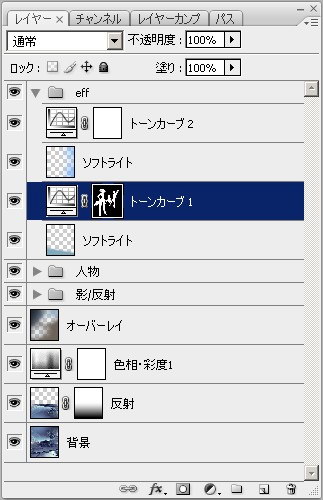[CG绘教程翻译]しる - Making of Stupid Missiles
- Making of Stupid Missiles
- 创作:しる
- 翻译:mike2718
- 校对:Xelloss
0. 引言
作品标题
Stupid Missiles (2008 年 9 月)
概念
用于DIZZY UNIT「Gaingauge」(http://www.gaingauge.com) 的CD封套插画。
由三位少女组成的乐队,将预定发售她们以朋克、摇滚、电子、流行乐和环境音乐为主体的CD,本插画就是以这三位女性的角色为主题。
世界观延续了与Gaingauge合作的已发布作品集「DIZZY in ass-ault empire」中的机械少女。
之后的内容如下。让我们从头开始画吧。
画布大小
5000×5625像素。即便是用作海报的画稿,也不能做得太大,XP系统的内存上限(3GB)肯定是不够用的……
这世间还是32位系统当道啊。
使用设备 操作系统·规格
WindowsXP CPU:Core2Quad 2.7GH, 内存:3GB + Gavotte Ramdisk(内存盘)4GB(用作Photoshop暂存盘的高速虚拟盘)
使用软件
SAI 1.0.5,PhotoshopCS3,XSI 6.0,Apophysis 2
1. 草稿
一般来说,先用铅笔在纸上画草稿,把整幅画面逐渐定型。现在我是直接在SAI上起草稿。一边画草稿一边把基本构图和人物姿势确定下来。每次我都是随意按照自己脑海中的印象把这些敲定。在描线的中途,有时会回到草稿阶段,对草稿进行调整。
2. 线稿
对人物的线画进行清稿。
自定义SAI的铅笔工具,给铅笔工具加上了如同在真实纸张上作画的效果。在数码绘中找到在纸上绘画的感觉是相当重要的事,这是减轻绘制数码线稿时特有的「操作感」的对策。杂乱的线也暂且先保留下来。
细节的设计,在清稿的过程中会渐渐被确定下来(也有在草稿阶段就已经设计好的)。这次不拘泥于某个特定概念,而是自由进行设计。
有时候会反复对人物的表情等特征进行调整。人物表情的调整需要耗费相当多的时间。眼睛轮廓部分的线特意画模糊一些(有时候,直接将草稿转变为线稿),注意不要让人物的表情符号化。
3. 背景
在给人物上色之前,先画背景。(先画人物还是先画背景,没有特定的惯例)由于图层数目多,会消耗大量的内存,所以将背景另存为一份单独的PSD文件。这次将3DCG作为素材,尝试在Photoshop中进行建模的手法。
3-1 用XSI渲染3DCG
使用3DCG软件「XSI」(现在是Autodesk Softimage),对作为背景基础的3DCG进行渲染。
实际上,主要因为我用惯了这个软件。
3-2 用Photoshop给背景「建模」
由XSI生成的这张3DCG,在Photoshop中使用了选择工具、自由变换、渐变工具,产生了堆叠、重复的效果,做成背景的基本形状。
制作基底。用「变形」(编辑-变换-变形)命令将全部图像扭曲成弓形,用选择工具将图像分为2层,描绘出缝隙间的阴影,调节边缘的亮度,营造出立体感。
对各部分进行合理的堆叠,配合透视,营造出远近感。
新建机翼、机体的对象,并把机翼重叠起来。
把全部内容作为一张CG素材在Photoshop中进行「建模」。与全部用3D来生成相比,使用2D进行构图(配合模拟路径)能自由地建模。
背后的高塔是用SAI手绘的。不用打草稿,反复涂抹直到把外形一口气确定下来。
3-3 背景的最后加工
用Photoshop描绘出天空、云、霞后,再对色调进行调整,完成背景的绘制。(图层的构成在文章的最后)
浮现在空中的线状纹理是用Apophysis这款分形软件生成的。
4. 人物
4-1 区分元件(区分图层和蒙板)
使用SAI的钢笔图层,对元件进行区分。(虽然有种种叫法,这里我暂且这么叫)
SAI的钢笔图层是使用样条曲线进行矢量绘图的工具。并不像Photoshop中贝塞尔曲线(钢笔工具)的路径,能凭直觉绘制曲线和直线。相比之下,钢笔图层更容易修正锚点的位置,能比手绘更精确、更快捷地完成绘制。
描边后,将图层栅格化并用油漆桶工具填色。
SAI的油漆桶工具图像有锯齿的部分也能填充,非常方便。
4-2 肌肤
人物的肌肤,可以使用SAI的「水彩笔」来绘制。有「混色」「水分量」「色延伸」等几个滑块、平滑的笔触是水彩笔的特征。
即使在「模糊笔压」以下的笔压也能顺利地进行绘制。在强调部分边缘的同时,能进行渐变效果的绘制。如图(04_02_02)的效果可以用一笔画出来。细心地画出有层次感的肌肤。肤色没有指定一个特定的数值,只是凭感觉从色环上选取合适的颜色。我没有为此特地新建一个色板。
4-3 头发
不要想太多,顺着头发的流向一口气画出来。
最后加工时,在Photoshop中给图像加上半径大小的柔化滤镜,以强调笔触。
加工的方法是反复尝试,反复修正。在今次提到的头发的画法里,并没有太多的修正。
4-4 质感表现
改变每种材质的高光位置、程度等,能造就丰富多彩质感效果。举个例子来说,布料几乎不带高光。橡胶的高光很模糊,高光点是扩散的。丝绸和金属外壳的高光,与光源色相比,反射得更多的是材质本身的色光。肌肤根据身体部位的不同,高光率也有有所不同。关于质感、光源、材质的表现,请参照3DCG相关书籍的数据。
可是,全部用写实的手法来表现一幅画的话,这幅画就会变得「3D化」。不带某种程度的虚构和夸张手法的画,是不会有引人入胜之处的。写实、虚构以及畸形的结合,是科幻题材的精髓。不要钻我的牛角尖啦。
因为用水彩笔的色延伸以及模糊功能无法再现固体的质感,因此,在用水彩笔大致描绘阴影后,把马克笔的色延伸和混色的参数设为0,再加上金属质感的材质,就能把立体感画出来。
为了能更轻松地加上材质图,也是为了让笔画边缘更犀利,在这里我使用的是自制的笔刷。
关于自定义SAI的材质和笔刷的方法,在相关站点上都有详细介绍。是SAI的用户必看的站点。
- PaintTool SAI 官方站点 http://www.systemax.jp/ja/sai/
- PaintTool SAI @Wiki http://www3.atwiki.jp/sai/
- PaintTool SAI 非官方FAQ http://www6.atpages.jp/~saifaq/
我使用的自定义笔刷已经上传了。
这是我使用了一年的笔刷设定。因为需要覆盖源文件,所以请务必做好相关备份工作。
http://redjuicegraphics.com/updir/sai_custom.zip
4-5 影、反射
在背景上画上阴影和反光,使得人物更能融入背景。
4-6 色调整
使用曲线、饱和度、覆盖、柔光等调整图层,最后对图像的色彩平衡进行微调。
完成
从草稿开始算,总制作时间大概是40小时。或许超过了40小时也说不定。
图像的PSD文件也上传了。(已将宽度调整为2000像素)
http://redjuicegraphics.com/updir/pixiv/stupid_psd_resize2000.zip
感谢大家把这篇文章看到最后。
特典
图层面板(总共3个文件)
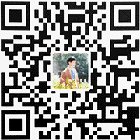
支付宝扫码打赏
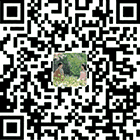
微信扫码打赏
本博客文章采用 知识共享(Creative Commons) 署名-非商业性使用-禁止演绎 4.0 进行许可。